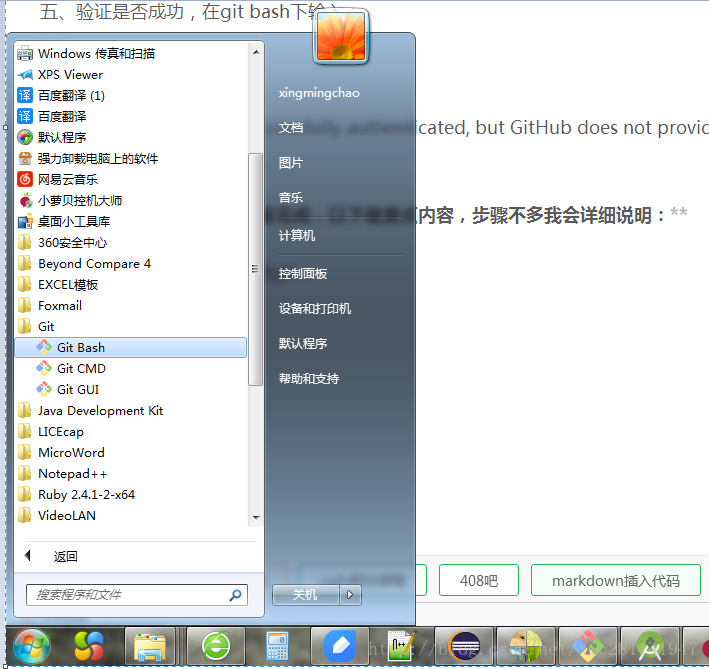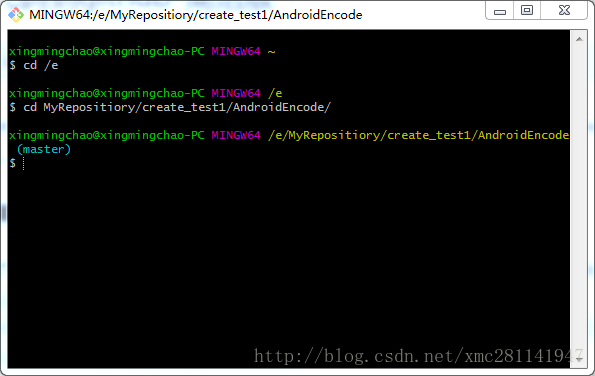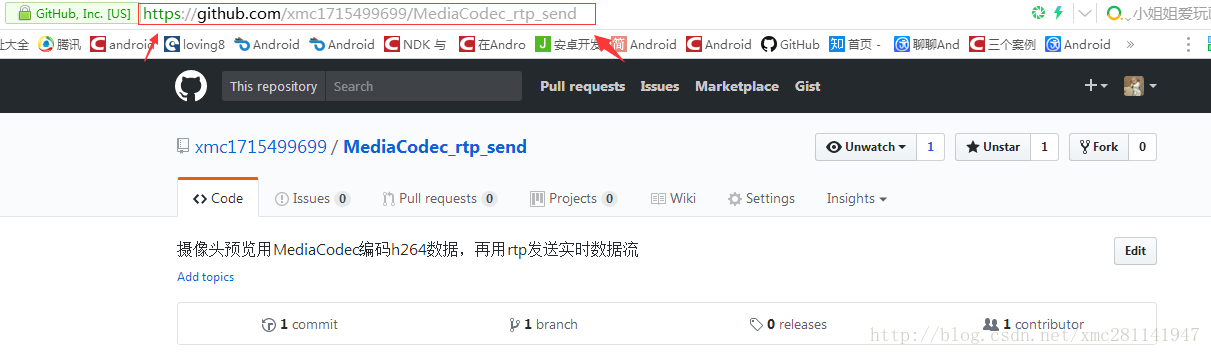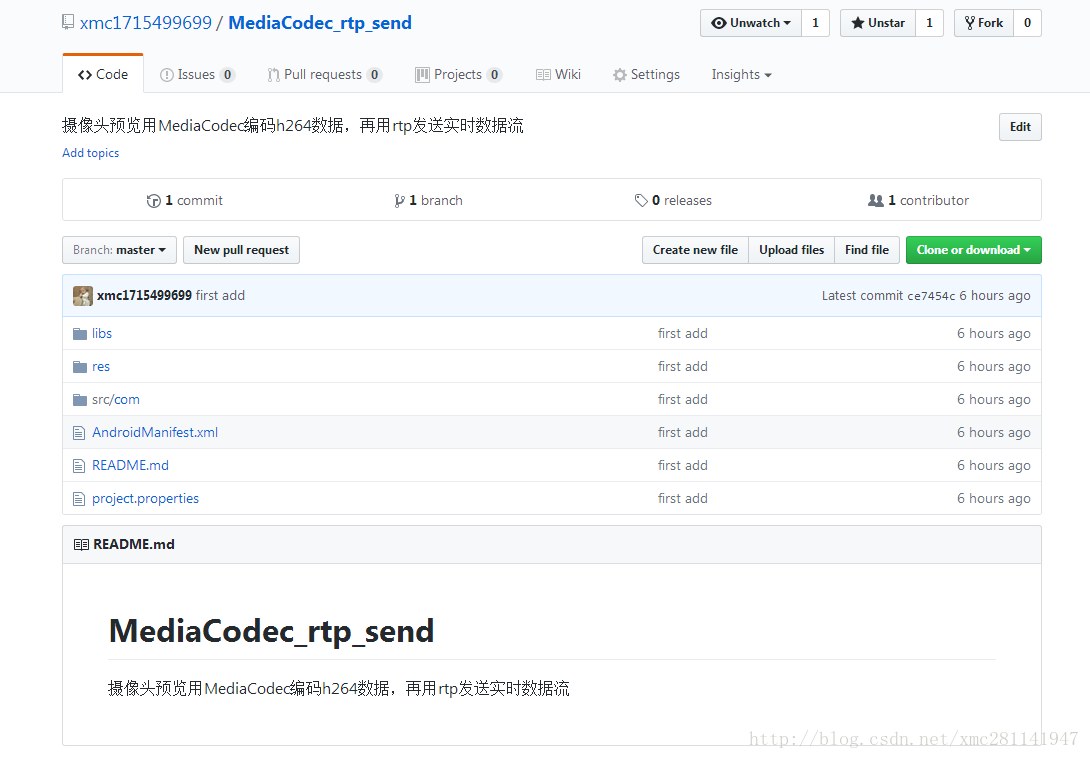上周转载了一篇“如何使用Git上传项目代码到github——照做就好了”,篇幅比较长,一些朋友来跟我说太复杂了,照着做一遍成功了,后面还是不知道怎么弄,所以我就再写一篇简洁版的“上传本地代码到github”。
一、创建GitHub账户——这个大家应该都会,不细说
二、创建一个仓库并命名——参见上篇博客
三、安装git客户端,配置ssh key——参见上篇博客
四、ssh key文件,打开id_rsa.pub,复制里面的key粘贴到github网站——参见上篇博客
五、验证是否成功,在git bash下输入:
ssh -T git@github.com回车就会看到:You’ve successfully authenticated, but GitHub does not provide shell access 。这就表示已成功连上github。
以上五步大家参照上篇博客完成,以下是重点内容,步骤不多我会详细说明:
1.前面已经安装配置好了本地git,然后点击“开始”——“所有程序”,找到git包,点击Git Bash,如下图
2.cd到你需要上传的代码目录下,执行git命令
例如我E盘有个:E:\MyRepositiory\create_test1\AndroidEncode,AndroidEncode是我的安卓项目
所以Git Bash窗口一直cd到这个目录下,cd /e意思是进入e盘,如下图:
这步大家应该都能看懂
3.执行下面七步git命令:
第一步:建立git仓库
cd到你的本地项目根目录下,执行git命令
git init第二步:将项目的所有文件添加到仓库中
git add .如果想添加某个特定的文件,只需把.换成特定的文件名即可
第三步:将add的文件commit到仓库
git commit -m "注释语句"引号里面的注释语句大家自己添加,意思是为你这这次提交添加说明,比如你是第一次提交可以写成:“first add code”
第四步:拿到创建的仓库的https地址
上图的红圈网址复制下步要用
第五步:最最最重点来了,将本地的仓库关联到github上
git remote add origin https://github.com/xmc1715499699/MediaCodec_rtp_send后面的https链接地址换成你自己的仓库url地址,也就是上面红框中标出来的地址
第六步:上传github之前,要先pull一下,执行如下命令
git pull --rebase origin master输入后回车
第七步,也就是最后一步,push 代码到github远程仓库
git push -u origin master执行完后,如果没有异常,等待执行完就上传成功了,中间会让你输入username和password,你只要输入github的账号和密码就行了,就是你GitHub的账户名和密码,不要输错了。
最后附上代码上传成功后的截图: